windows怎么禁用WMI服务
发布时间:2022-09-01 17:07:32
来源:亿速云
阅读:288
作者:iii
栏目:系统运维
Windows怎么禁用WMI服务
Windows Management Instrumentation(WMI)是Windows操作系统中的一个核心管理技术,它允许管理员通过脚本、命令行工具或管理控制台来管理和监控系统资源。然而,在某些情况下,禁用WMI服务可能是必要的,例如为了提高系统性能、减少安全风险或解决特定的系统问题。本文将介绍如何在Windows系统中禁用WMI服务。
禁用WMI服务的步骤
方法一:通过服务管理器禁用WMI服务
打开服务管理器:
按下 Win + R 键,打开“运行”对话框。
输入 services.msc,然后按 Enter 键。
找到WMI服务:
在服务列表中找到名为“Windows Management Instrumentation”的服务。
停止WMI服务:
右键点击“Windows Management Instrumentation”服务,然后选择“停止”。
禁用WMI服务:
再次右键点击该服务,选择“属性”。
在“启动类型”下拉菜单中选择“禁用”。
点击“应用”和“确定”保存更改。
方法二:通过命令提示符禁用WMI服务
以管理员身份运行命令提示符:
按下 Win + X 键,然后选择“命令提示符(管理员)”或“Windows PowerShell(管理员)”。
停止WMI服务:
输入以下命令并按 Enter 键:
net stop winmgmt
禁用WMI服务:
输入以下命令并按 Enter 键:
sc config winmgmt start= disabled
方法三:通过注册表编辑器禁用WMI服务
打开注册表编辑器:
按下 Win + R 键,打开“运行”对话框。
输入 regedit,然后按 Enter 键。
导航到WMI服务注册表项:
在注册表编辑器中,导航到以下路径:
HKEY_LOCAL_MACHINE\SYSTEM\CurrentControlSet\Services\winmgmt
修改启动类型:
在右侧窗格中,找到名为“Start”的项。
双击“Start”项,将其值更改为 4(禁用)。
点击“确定”保存更改。
注意事项
系统依赖:WMI服务是许多系统功能和应用程序的基础,禁用WMI服务可能会导致某些功能无法正常工作。在禁用之前,请确保了解其潜在影响。
安全性:禁用WMI服务可能会降低系统的安全性,因为某些安全工具和策略依赖于WMI来监控和管理系统。
恢复:如果需要重新启用WMI服务,可以按照上述步骤将启动类型改回“自动”或“手动”,然后启动服务。
结论
禁用WMI服务可以在特定情况下提高系统性能或解决某些问题,但需要谨慎操作。在禁用之前,建议备份系统或创建还原点,以便在出现问题时能够快速恢复。如果不确定是否应该禁用WMI服务,建议咨询专业的技术支持人员。